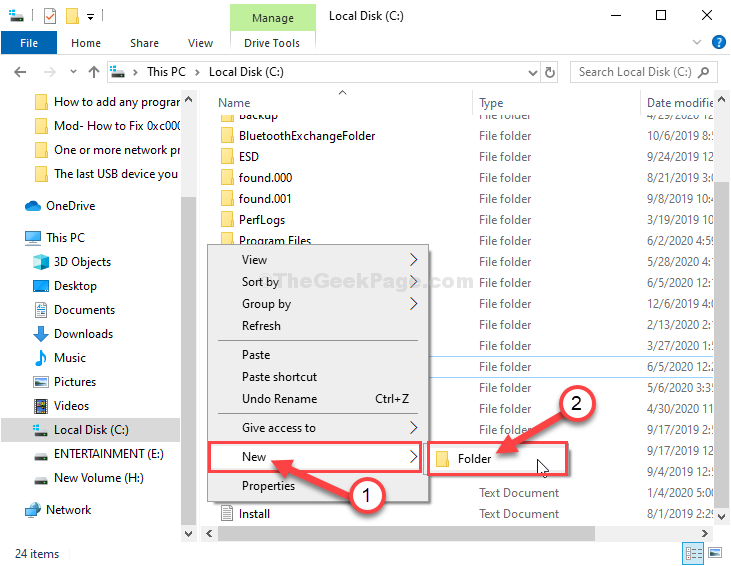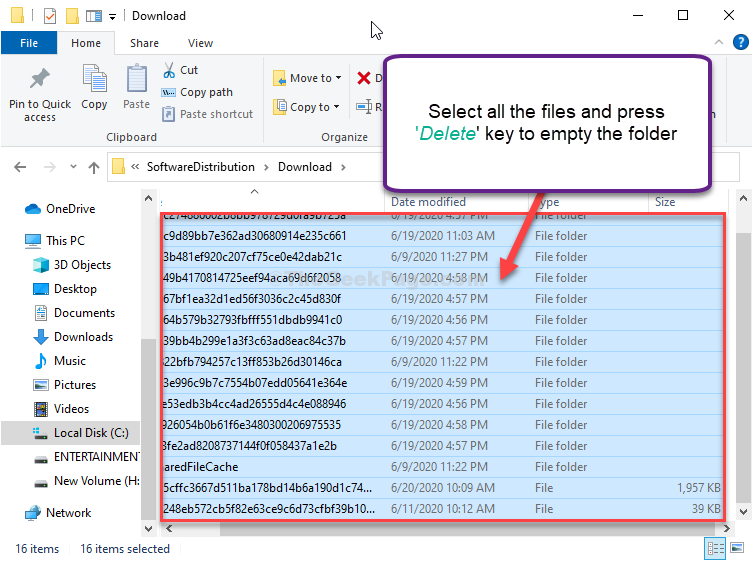Tekijä: Supriya Prabhu
Windows-päivitys on ominaisuus, joka lataa uusimmat Windows-päivitykset ja asentaa ne järjestelmääsi ja pitää järjestelmäsi ajan tasalla, ellet ole manuaalisesti asettanut sitä keskeyttämään tietyn määrän viikkoa. Järjestelmän suorituskyvyn vuoksi on aina parempi päivittää ikkunat ajoittain, mikä se tekee automaattisesti ja asennuksen jälkeen järjestelmä on käynnistettävä uudelleen. Jos se käynnistyy uudelleen työaikana, niin työsi häiriintyy varmasti. Joten ikkunoissa on vaihtoehto nimeltä aktiiviset tunnit, joka estää järjestelmän uudelleenkäynnistyksen mainittujen tuntien aikana. Voit muuttaa aktiivisia tunteja manuaalisesti tarpeidesi mukaan. Katsotaanpa tässä artikkelissa, kuinka aktiivisia tunteja muutetaan, jotta järjestelmän uudelleenkäynnistys voidaan pysäyttää Windows-päivityksen asennuksen jälkeen.
Aktiivisten tuntien muuttaminen pysäyttämään järjestelmän uudelleenkäynnistys Windows Updaten asennuksen jälkeen
Vaihe 1: Avaa Asetukset-sovellus
Lehdistö Voittaa näppäin näppäimistöllä ja kirjoita asetukset.
Osuma Tulla sisään avain.
TAI
Yksinkertaisesti Paina Win + I näppäimet yhdessä näppäimistölläsi.

Vaihe 2: Asetukset-sivulla
Mene Windows Update > Lisäasetukset.
Etsi Lisäasetukset-sivulta Aktiivinentuntia vaihtoehto.
Klikkaa Aktiiviset tunnit kuten alla.

Vaihe 3: Pudotusvalikko-osiossa
Klikkaus Automaattisesti in Säädä aktiivisia tunteja vaihtoehto.

Vaihe 4: Valitse Käsin Säädä aktiivisia tunteja -vaihtoehdon avattavasta luettelosta.
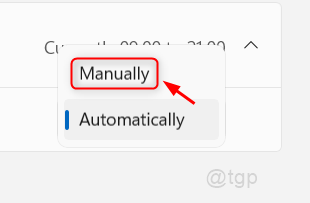
Vaihe 5: Säädä aktiivisia tunteja alla olevassa osiossa
Klikkaa alkaaaika ja Valitse sopiva työaika, jolloin automaattinen järjestelmän uudelleenkäynnistys ei ole sallittu.
Tee samoin Loppu aika myös.
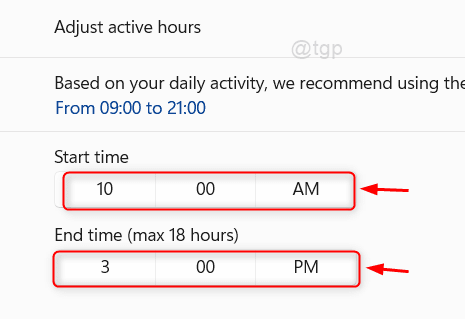
Tämä asettaa aktiiviset tunnit, eikä järjestelmää käynnistetä uudelleen niiden tuntien aikana, jotka mainitsit Säädä aktiivisia tunteja -vaihtoehdossa.
Toivottavasti tämä artikkeli oli informatiivinen ja hyödyllinen.
Jätä meille kommentit alle, jos sinulla on kysyttävää.
Kiitos!